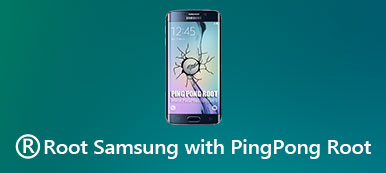Som vi alle ved, er der mange fordele for brugere at rod en Android-enhed. Der er dog flere Android-brugere, der ikke ved, hvordan de bedre kan slå deres enheder. Denne artikel vil fortælle dig, hvordan du nemt kan rod din Android-enhed med det professionelle rooting-værktøj - iRoot.

del 1. De oplysninger, du måske vil vide om rooting Android-telefon
Hvad kaldes rod? "Root" er primært rettet mod Android-brugere. Efter rooting får andet program, du skal bruge, superbrugerprivilegiet til at køre Android-mobiloperativsystemet. Kort sagt, hvis telefonen er rodfæstet, kan du Afinstaller forudinstallerede apps på den for optimeret forvaltning.
Hvad skal du vide, før du røber?
1. Rooting-telefon kan få dig til at installere brugerdefinerede ROM'er og slette forudinstallerede applikationer. Men det kan murke din enhed eller lade dig miste chancen for garanti, så du må hellere tænke over det.
2. Før du går i gang, skal du muligvis oplade din Android-telefon fuldt ud. Batteriet skal være op til 80 procent for at forberede rod.
3. Ingen kan sørge for, at dataene ikke går tabt efter rooting, så du har haft det bedre sikkerhedskopier dine Android-datasom kontakter, meddelelser, fotos, musik osv. Du kan sikkerhedskopiere den til pc eller andre bærbare enheder.
4. Find et rooting pålideligt værktøj til rod din Android-telefon. Her anbefaler vi iRoot, som er en af de bedste gratis Android root-software. Det har både pc-version og APK-filversion. Du kan vælge en version, som du mener passer til dig. Og følg nedenstående vejledning for nemt at rodde din telefon.
del 2. To måder at rod telefonen
1. Root telefon med iRoot på computer
Trin 1. Installer iRoot på pc
Klik på downloadlinket fra iRoot Til Windows. Download og installer dette root-værktøj på din computer.
Trin 2. Indstil USB-fejlfinding
Gå til din telefon, gå ind i USB-fejlretningstilstand ved at trykke på "Indstillinger"> "Udviklingsindstillinger"> skift på knappen "USB-fejlretning". Det giver dig mulighed for at administrere din telefon uden meddelelser på computeren.
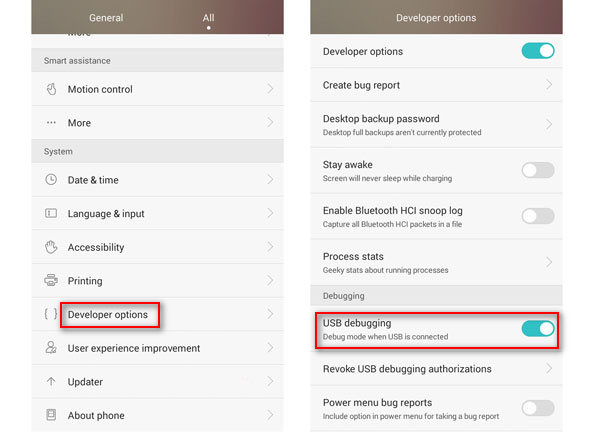
Trin 3. Slut din telefon til pc
Tilslut din Android-enhed til computeren via et USB-kabel, og åbn derefter iRoot-programmet. Klik på "Opret forbindelse", og iRoot genkender enheden automatisk.
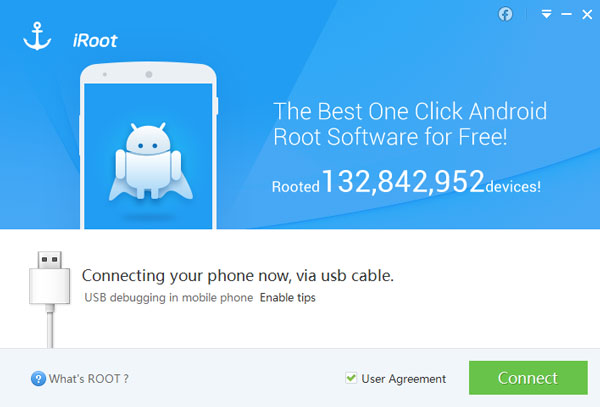
Trin 4. Rød din telefon med iRoot
Når iRoot genkender din telefon, skal du klikke på "Root" -knappen for at begynde at rodfæste din telefon. Rødningsprocessen tager et par sekunder. Derefter genstarter din telefon automatisk.
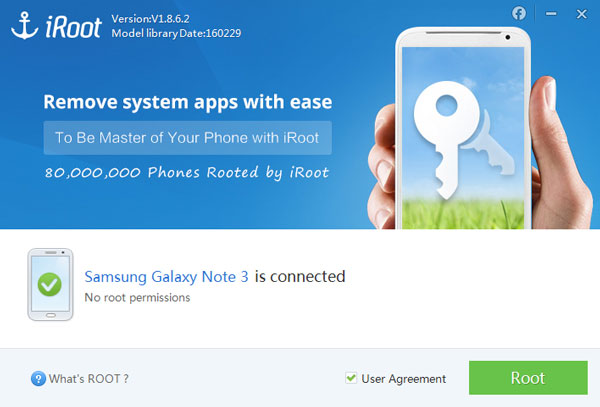
2. Root telefon med iRoot på enhed
Hvis du vil slå telefonen direkte uden at forbinde telefon til computer, er du måske i stand til at rod din telefon med iRoot APK-filen. Det er specielt designet til at ryge på din telefon direkte.
Trin 1. Installer iRoot APK
Download og installer iRoot APK-filen til din telefon. For at installere iRoot APK med succes kan du trykke på "Indstilling"> "Sikkerhed"> kryds "Ukendte kilder"> "OK" for at installere ukendte kilder, iRoot APK på din telefon.
Trin 2. Root din Android-telefon med iRoot APK
Når du har installeret iRoot APK, skal du klikke og starte pc-versionen. Du skal muligvis vælge "Få rootadgang" for at begynde at rodfæste din telefon i grænsefladen. Når din telefon er rodfæstet, genstarter enheden automatisk. Du skal vente et par minutter tålmodigt.
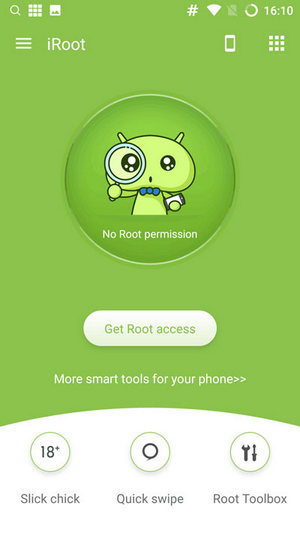
Sådan rod Android-telefon med iRoot på Mac
For Mac-brugere kan du nemt finde ud af, at der er få sikre og pålidelige rooting-værktøjer, der understøtter rooting Android-telefon på Mac, så vi anbefaler, at du roterer din telefon på pc.



 iPhone Data Recovery
iPhone Data Recovery iOS System Recovery
iOS System Recovery iOS Data Backup & Restore
iOS Data Backup & Restore IOS Screen Recorder
IOS Screen Recorder MobieTrans
MobieTrans iPhone Overførsel
iPhone Overførsel iPhone Eraser
iPhone Eraser WhatsApp-overførsel
WhatsApp-overførsel iOS Unlocker
iOS Unlocker Gratis HEIC Converter
Gratis HEIC Converter iPhone Location Changer
iPhone Location Changer Android Data Recovery
Android Data Recovery Broken Android Data Extraction
Broken Android Data Extraction Android Data Backup & Gendan
Android Data Backup & Gendan Telefonoverførsel
Telefonoverførsel Data Recovery
Data Recovery Blu-ray afspiller
Blu-ray afspiller Mac Cleaner
Mac Cleaner DVD Creator
DVD Creator PDF Converter Ultimate
PDF Converter Ultimate Windows Password Reset
Windows Password Reset Telefon spejl
Telefon spejl Video Converter Ultimate
Video Converter Ultimate video editor
video editor Screen Recorder
Screen Recorder PPT til Video Converter
PPT til Video Converter Slideshow Maker
Slideshow Maker Gratis Video Converter
Gratis Video Converter Gratis Screen Recorder
Gratis Screen Recorder Gratis HEIC Converter
Gratis HEIC Converter Gratis videokompressor
Gratis videokompressor Gratis PDF-kompressor
Gratis PDF-kompressor Gratis Audio Converter
Gratis Audio Converter Gratis lydoptager
Gratis lydoptager Gratis Video Joiner
Gratis Video Joiner Gratis billedkompressor
Gratis billedkompressor Gratis baggrundsviskelæder
Gratis baggrundsviskelæder Gratis billedopskalere
Gratis billedopskalere Gratis vandmærkefjerner
Gratis vandmærkefjerner iPhone Screen Lock
iPhone Screen Lock Puslespil Cube
Puslespil Cube